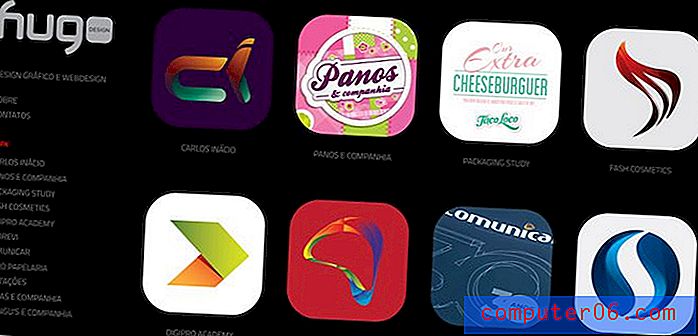Verificador de voz passivo no Word 2013
Você já deve saber que o Microsoft Word 2013 pode verificar se há erros de ortografia no seu documento, mas também existem algumas outras coisas. As opções do verificador ortográfico e gramatical encontram-se em um menu na área Backstage do Word 2013 e incluem um verificador de voz passivo.
O verificador de voz passivo não está ativado no programa por padrão, mas pode ser ativado com apenas alguns passos. Portanto, se você tem um professor, chefe ou colega que verifica seu trabalho quanto à gramática, incluir uma verificação de voz passiva antes de enviar seu trabalho pode ajudar a eliminar alguns problemas em potencial.
Verificar a voz passiva no Microsoft Word 2013
Essas etapas foram executadas no Microsoft Word 2013. Você pode seguir as etapas deste artigo para aprender como verificar a voz passiva no Word 2010.
Etapa 1: Abra o Microsoft Word 2013.
Etapa 2: Clique na guia Arquivo no canto superior esquerdo da janela.

Etapa 3: clique no botão Opções na coluna no lado esquerdo da janela.
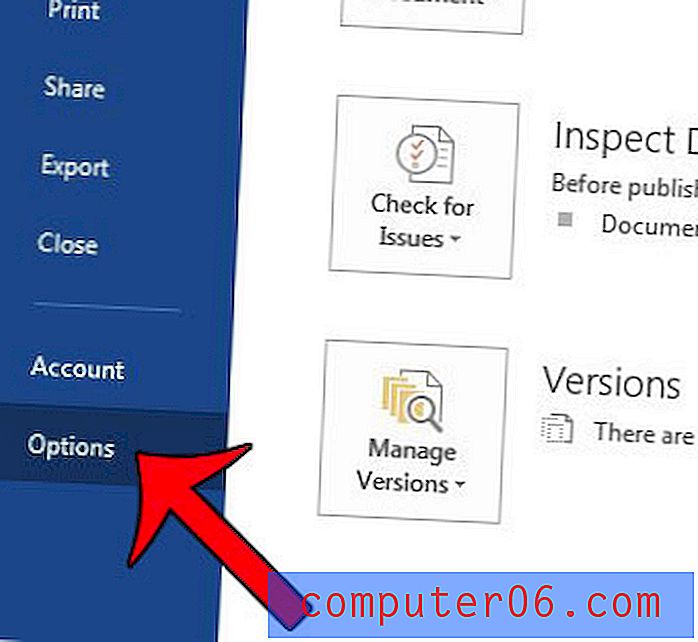
Etapa 4: Clique na opção Revisão na coluna no lado esquerdo da janela Opções do Word .
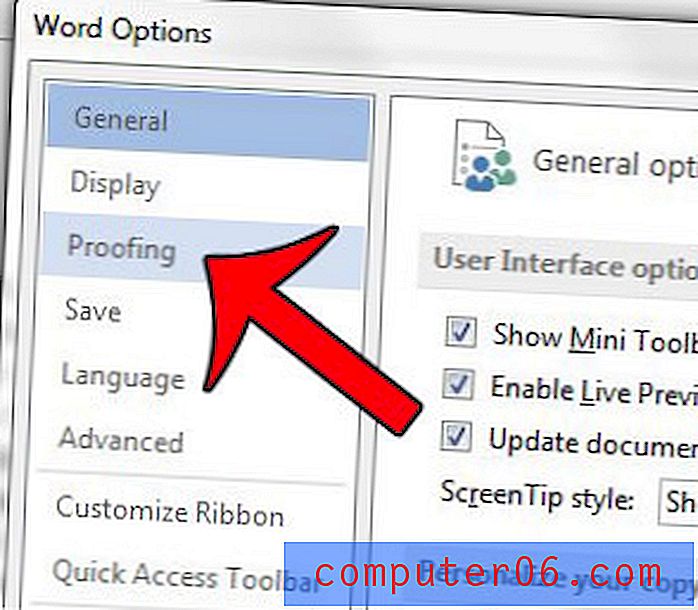
Etapa 5: clique no botão Configurações à direita de Gramática somente na seção Ao corrigir ortografia e gramática no Word da janela.
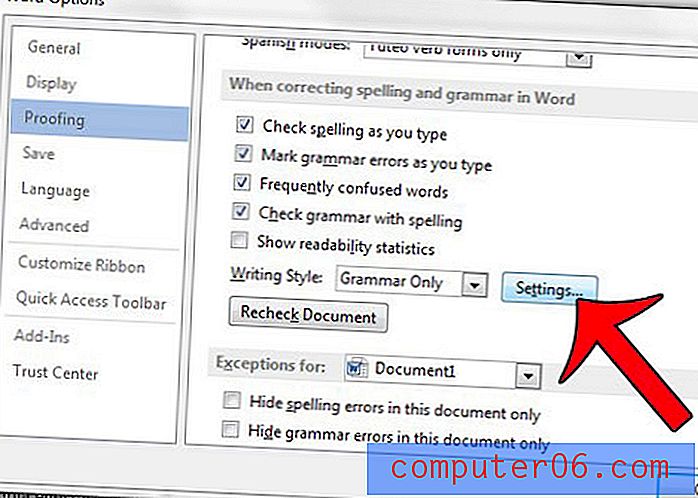
Etapa 6: role para baixo e marque a caixa à esquerda de Frases passivas na seção Estilo da janela e clique no botão OK .
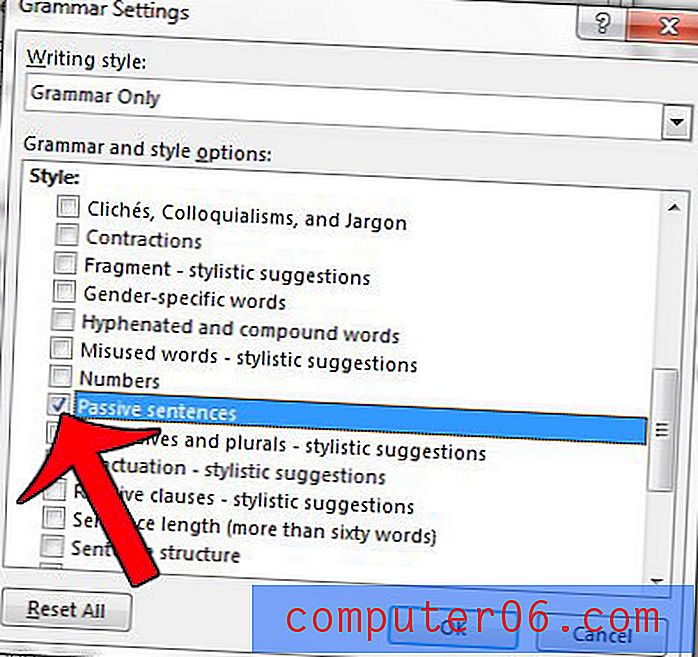
Sempre que você executar o verificador ortográfico e gramatical, ele incluirá uma verificação de sentenças escritas na voz passiva. Você pode ler este artigo para saber como verificar a ortografia e gramática no documento do Word 2013.